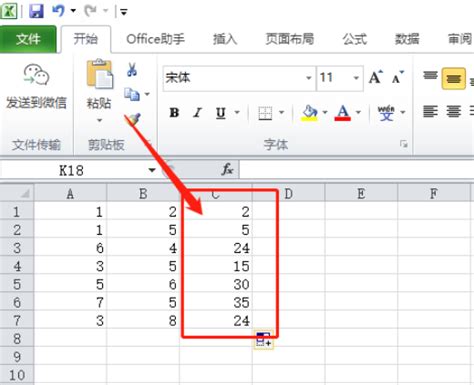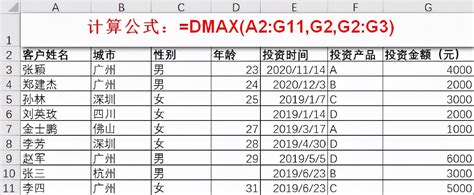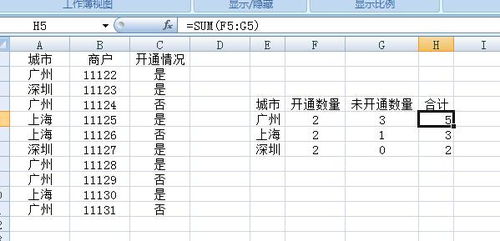Excel SUMPRODUCT()函数高效使用指南
在Excel中,SUMPRODUCT()函数是一个非常强大且灵活的工具,它能够在多个数组间进行相应的计算并返回它们的乘积之和。该函数广泛应用于数据分析、条件求和及复杂计算等领域。下面,我们将详细介绍SUMPRODUCT()函数的使用方法,帮助大家更好地掌握这一强大功能。

SUMPRODUCT()函数的基本语法如下:

```
SUMPRODUCT(array1, [array2], [array3], ...)
```
这里,`array1`是必需的参数,表示要参与计算的第一组数组或范围;`[array2]`、`[array3]`等是可选参数,表示要参与计算的其他数组或范围。SUMPRODUCT()函数会依次从每个数组中取出对应位置的元素,计算它们的乘积,然后将这些乘积相加,最终返回总和。
一、基本用法
假设我们有两个数组,数组A包含1到4的数字,数组B包含5到8的数字。我们想要计算这两个数组中每个位置元素乘积的和。公式可以写为:
```
=SUMPRODUCT(A1:A4, B1:B4)
```
这个公式会计算(1*5)+(2*6)+(3*7)+(4*8)=50。
二、多数组操作
SUMPRODUCT()函数的强大之处在于它可以处理多个数组。例如,我们有一个销售记录表,其中列A是销售人员名字,列B是销售数量,列C是销售单价,列D是销售区域。如果我们想要计算特定区域(如区域1)的总销售额,可以这样做:
假设区域1的销售数据在B2:B10,对应的单价在C2:C10,区域标识在D2:D10。我们可以使用以下公式计算区域1的总销售额:
```
=SUMPRODUCT((D2:D10="区域1")*(B2:B10)*(C2:C10))
```
这里,`(D2:D10="区域1")`生成一个布尔数组(TRUE/FALSE),Excel会自动将其转换为1和0。因此,只有当条件满足(即区域为区域1)时,对应的销售数量和单价才会被考虑在内,从而实现条件求和。
三、与条件格式结合使用
虽然SUMPRODUCT()函数本身不直接用于条件格式,但它可以生成一个数组,这个数组可以作为条件格式的依据。例如,我们想要高亮显示销售额超过1000的记录。可以先在一个辅助列中计算每行的销售额,但更简洁的方法是直接使用SUMPRODUCT()在条件格式中创建规则。
假设销售额计算公式为`=B2*C2`(B列为数量,C列为单价),我们可以在条件格式中使用以下公式:
```
=SUMPRODUCT(B2:B10, C2:C10, (ROW(B2:B10)=ROW()))>1000
```
这里的`(ROW(B2:B10)=ROW())`是一个技巧,用于生成一个与当前行对应的布尔数组,确保SUMPRODUCT()仅计算当前行的销售额。然而,这种用法较为复杂,实际应用中通常推荐在辅助列中计算销售额,然后在条件格式中引用该列。
四、处理非数值数据
在处理包含非数值数据的数组时,SUMPRODUCT()函数会忽略错误值(如N/A、VALUE!等),但对于文本或空单元格,它会将其视为0。因此,在使用SUMPRODUCT()时,需要确保非数值数据不会导致计算错误。
例如,如果数组A包含数字和一些文本,我们想要计算所有数字的总和,可以直接使用SUMPRODUCT(),因为文本会被视为0,不会影响最终结果。
五、实际应用案例
1. 加权平均分计算:假设我们有一个学生成绩表,包含学生的姓名、各科成绩和对应的权重。我们可以使用SUMPRODUCT()计算每个学生的加权平均分。
公式示例:
```
=SUMPRODUCT(B2:B5, C2:C5)/SUM(C2:C5)
```
其中,B2:B5是学生成绩,C2:C5是对应权重。
2. 多条件求和:在库存管理系统中,我们可能需要计算满足多个条件的库存总价值。例如,计算特定类别和特定供应商的库存总价值。
公式示例:
```
=SUMPRODUCT((A2:A10="类别1")*(B2:B10="供应商A")*(C2:C10))
```
其中,A列为类别,B列为供应商,C列为库存数量(假设单价为固定值,已包含在C列数据中)。
3. 计算
- 上一篇: 新手如何自学制作个人网站?
- 下一篇: 新手养殖金钱龟的全面指南
-
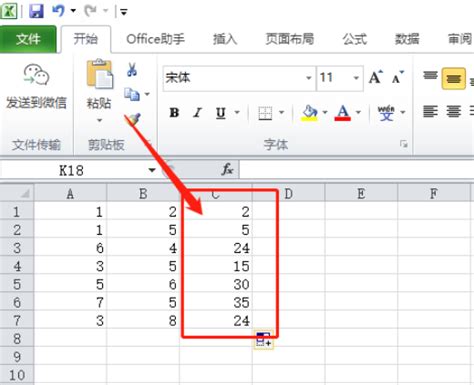 Excel求积技巧:轻松掌握乘积计算方法资讯攻略12-10
Excel求积技巧:轻松掌握乘积计算方法资讯攻略12-10 -
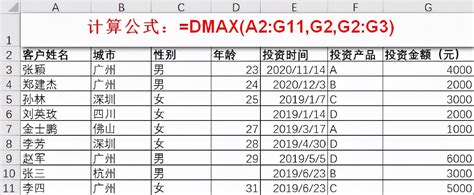 Excel高效统计:掌握GAMMAINV函数资讯攻略12-12
Excel高效统计:掌握GAMMAINV函数资讯攻略12-12 -
 Excel技巧:掌握TRIM函数,轻松清理数据空格资讯攻略01-12
Excel技巧:掌握TRIM函数,轻松清理数据空格资讯攻略01-12 -
 Excel表格数据求和的高效三法资讯攻略01-18
Excel表格数据求和的高效三法资讯攻略01-18 -
 EXCEL中如何使用TRIM函数?资讯攻略02-15
EXCEL中如何使用TRIM函数?资讯攻略02-15 -
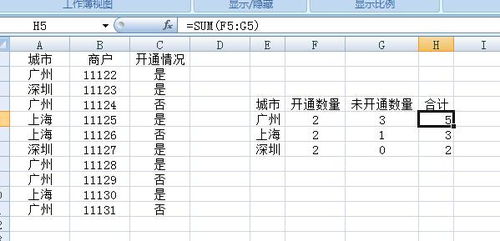 如何在Excel表格中统计数量资讯攻略11-28
如何在Excel表格中统计数量资讯攻略11-28